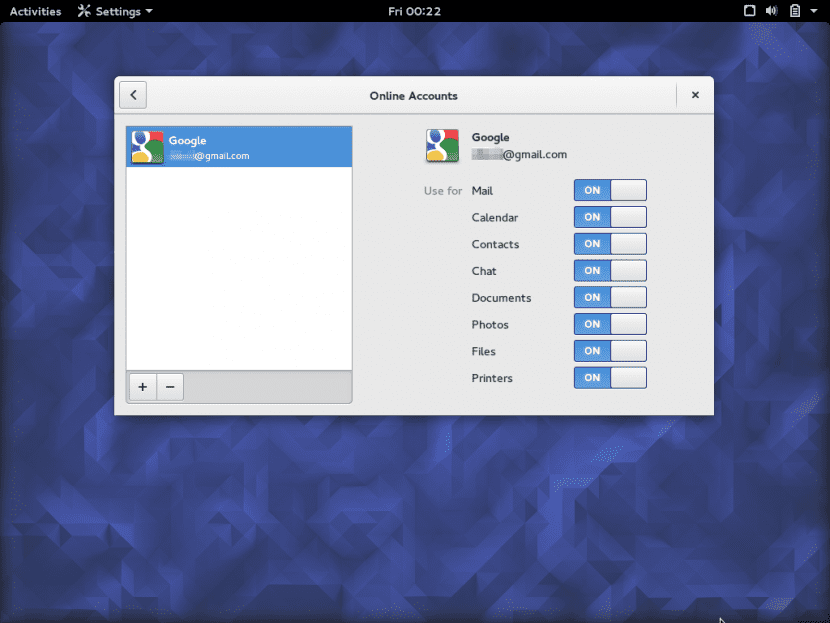
GNOME 3.18 priniesol niekoľko dôležitých noviniek a tou, ktorú sme už dosť dlho mali na očiach, je novinka integrácia s Diskom Google, cloudový úložný priestor spoločnosti Mountain View. Dobré v tomto prípade je, že túto funkciu je možné použiť aj v iných desktopových prostrediach (v Xenial Xerus) ako napr. Xfce alebo de Jednota, tak si niečo z toho pozrime v tomto príspevku.
Cieľom je použiť Integrácia Disku Google do GNOME 3.18 s pracovnými plochami Unity alebo XFCE, ktoré všetky je možné použiť v Ubuntu 16.04 Xenial XerusPrvý, samozrejme, zo skutočnosti, že ide o predvolenú pracovnú plochu, zatiaľ čo v prípade druhej ju môžeme dosiahnuť vďaka tomu, že môžeme nainštalovať ľubovoľnú pracovnú plochu z úložísk alebo nainštalovaním jednej z príchutí Ubuntu, napríklad Ubuntu GNOME alebo Xubuntu.
Aby sme to mohli využiť Integrácia Disku Google v Unity budeme musieť nainštalovať GNOME Control Center, ktoré v Ubuntu štandardne nie je, ale je k dispozícii v oficiálnych úložiskách. Takže si ho nainštalujeme:
sudo apt-get nainštalovať gnome-control-centrum
Potom ho otvoríme a spustíme ho z pomlčka Jednoty, z terminálu (spustiteľný súbor sa nazýva gnome-control-center) alebo z ponúk, aby ste neskôr v sekcii online účtov pridali náš účet Google. Uistite sa, že ak je aktivovaná možnosť „Súbory“, ako vidíme v horný obrázok tohto príspevku. A to je všetko, pretože už budeme v pozícii pristupujte k našim dokumentom Google z Nautilu (alebo Nemo, ak sme ho nainštalovali).
Ak máme XFCE, našťastie môžeme tiež využiť výhody plynúce z toho, že máme integrovaný Disk Google na pracovnej ploche, aj keď v tomto prípade musíme mať na pamäti, že musíme vyriešiť niektoré závislosti, pretože GNOME Control Center je založené na GNOME 3. Je zrejmé, že to má na starosti Apt-get, takže si s tým nebudeme robiť starosti. pretože sme v tomto zmysle dobre krytí, musíme si to však uvedomiť v iných prostrediach ako GNOME alebo Unity sa riadiace centrum GNOME nezobrazí v hlavnej ponuke, ku ktorému sa musíme uchýliť k ďalšiemu kroku:
Upravte súbor /usr/share/applications/gnome-control-center.desktop a odstráňte „OnlyShowIn = GNOME; Unity“.
Potom skopírujeme tento súbor do ~ / .Local / share / applications /. Ak tento priečinok neexistuje, budeme ho musieť vytvoriť.
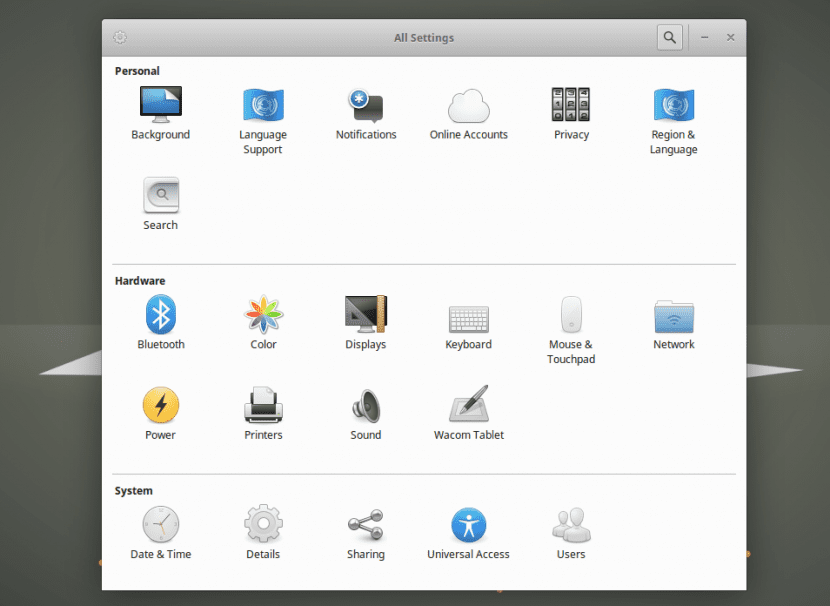
Teraz musíme urobiť Ovládacie centrum GNOME zobraziť všetky panely, ktoré máte k dispozícii, musíme upraviť odkaz a pridať možnosť „Env XDG_CURRENT_DESKTOP = GNOME“ medzi „Exec =“ y „Gnome-control-center“. Môžeme to urobiť vykonaním nasledujúcich krokov z okna terminálu (ktoré otvoríme pomocou Ctrl + Alt + T):
sed -i '/ ^ Exec. * / Exec = env XDG_CURRENT_DESKTOP = GNOME gnome-control-center –overview /' ~ / .local / share / applications / gnome-control-center.desktop.
Teraz, keď máme k dispozícii všetky panely, musíme tiež pridajte náš účet Google, ako sme videli, keď sme túto synchronizáciu pridali do Unity v Xenial Xerus. A potom budeme môcť konečne získať prístup k našim údajom Google v aplikácii Thunar.
Ako vidíme, kroky, aby bolo možné využite miesto na Disku Google na pracovnej ploche (či už XFCE alebo Unity) sú veľmi jednoduché a po dokončení budeme mať priamy prístup ku všetkému, do čoho ukladáme google cloud, akoby to bola zložka nášho tímu.
Aký nezmysel. mnoho rokov som na neho čakal a teraz som prešiel na MEGA XD
Rot hahaha
Ten hore je kurva
Ahoj, otvoril som si ten účet online z nautilus na ubuntu 16.04 a fungovalo mi to, kým som nezmenil heslo google. Potom sa mi zobrazila správa, ktorá bola rýchlo vymazaná a ktorá sa týkala zmeny poverenia ako záležitosti, ktorú nebolo možné pripojiť. Účet som odstránil online a znova som ho otvoril vložením nového hesla google, ale stále mi spôsobuje rovnakú chybu.
Nejaké návrhy?
vďaka
Bude to fungovať pre kubuntu 1604 ???
neexistuje spôsob, ako sa vrátiť k podpore na ubuntu 16.04? aplikácia google drive je pri načítaní súborov veľmi pomalá
Keď napíšem do konzoly: /usr/share/applications/gnome-control-center.desktop, zobrazí mi správu „Povolenie zamietnuté“, vstúpil som do mnohých fór a urobil som všetko, čo hovoria, a nemohol som problém vyriešiť, tak som si otvoril Mega účet (ktorý mi tiež dáva 50 GB) a zabudol som na Drive.
Xavicuevas, použite sudo preboha.
Do zvyšku programu MEGA rotujte svoje melóny XDDD.
Zdravím, ďakujem za informáciu. Všetko funguje, podarilo sa mi zadať poverenia môjho disku, ale v úložných zariadeniach nevidím disk google. Nejaké ďalšie kroky?
Ďakujem pekne za pomoc